Isi kandungan
Kita sering melihat folder $recycle.bin pada pemacu C atau pemacu keras luaran. Apakah folder $recycle.bin ? Bolehkah folder $recycle.bin dipadamkan? Ramai pengguna ingin memadamkan folder ini tetapi takut ia akan memberi kesan serius pada komputer.
Pada halaman ini, kami akan memberikan anda pengenalan terperinci kepada folder $recycle.bin. Jom mulakan.
Apa Itu Folder $RECYCLE.BIN (pada Pemacu Keras Luaran)
Folder $recycl.bin ialah folder sistem tersembunyi penting yang biasanya disimpan pada akar pemacu khusus pemacu keras dalaman atau luaran. $recycle.bin ialah folder pautan sistem Recycle Bin pada setiap pemacu keras, yang digunakan untuk menyimpan fail atau folder yang dipadamkan daripada cakera keras. Ia berguna dalam memulihkan fail tersalah dipadam daripada Recycle Bin pada Windows 10/8/7.
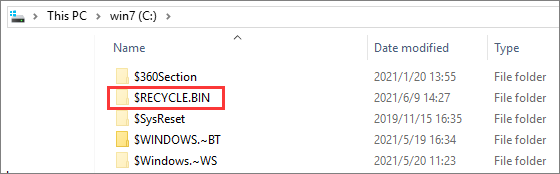
Adakah Folder $RECYCLE.BIN adalah Virus
Folder $recycle.bin ialah folder sistem biasa, yang bukan virus. Anda tidak perlu memadamkannya. Jika anda tidak mahu melihatnya, anda boleh menyemak "Sembunyikan fail sistem pengendalian yang dilindungi" dalam pilihan folder.
Di manakah Folder $RECYCLE.BIN pada Windows 10
$recycle.bin ialah folder sistem tersembunyi secara lalai dan wujud dalam direktori akar setiap partition. Anda perlu menjadikan komputer anda memaparkan fail tersembunyi sebelum anda boleh melihatnya.
Cara Menunjukkan Folder $RECYCLE.BIN Tersembunyi dalam Windows Explorer
Langkah 1. Tekan kekunci Win + E untuk membuka File Explorer pada komputer anda. Klik tab "Lihat" pada bar alat atas.
Langkah 2. Pilih "Pilihan", dan klik "Tukar folder dan pilihan carian".
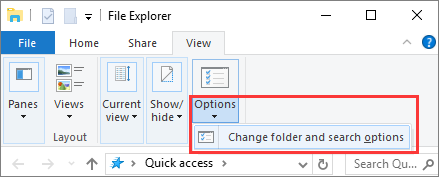
Langkah 3. Klik tab "Lihat". Tatal ke bawah untuk menyemak "Pilih Tunjukkan fail tersembunyi, folder dan pemacu" di bawah Tetapan lanjutan. Kemudian, nyahtanda "Sembunyikan fail sistem pengendalian yang dilindungi (Disyorkan)".
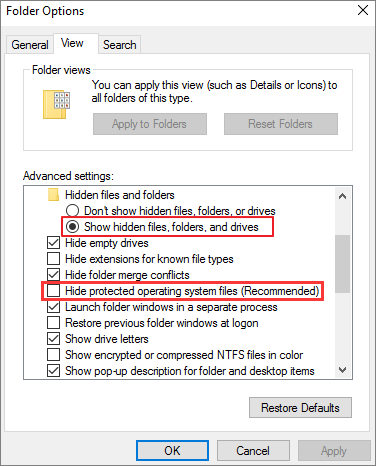
Langkah 4. Klik "Guna" dan "OK" untuk menyimpan perubahan. Kemudian, semua folder/fail Tong Kitar Semula yang ditandakan dengan atribut +H dan +S akan dipaparkan.
Selepas tetapan ini, laluan lokasi folder $recycle.bin ialah C:\$RECYCLE.BIN atau D:\$RECYCLE.BIN, dsb.
Bolehkah saya Padamkan Folder $RECYCLE.BIN
$recycle.bin ialah folder yang dilindungi sistem. Anda boleh mengalih keluar keseluruhan folder $Recycle.Bin jika anda pengguna pentadbir atau melalui LiveCD Linux, tetapi Windows akan menciptanya semula secara automatik sebaik sahaja anda memadamkan beberapa fail lagi pada pemacu yang sama. Jadi, ia tidak boleh dipadamkan.
Jika anda mendapati bahawa folder $recycle.bin dalam cakera keras tertentu mengambil banyak memori, mesti terdapat terlalu banyak fail yang dipadam dalam Tong Kitar Semula.
Anda boleh membuka folder $recycle.bin, klik Recycle Bin, pilih fail yang tidak diingini dan padamkannya daripada Recycle Bin untuk mengosongkan ruang cakera.
- Notis:
- Selepas memadamkan fail daripada Tong Kitar Semula, anda tidak dapat mencari dan memulihkan data daripada komputer anda melainkan anda menggunakan Wizard Pemulihan Data EaseUS profesional. Jadi berfikir dua kali sebelum anda menekan butang Padam.
Satu lagi cara untuk mengurangkan saiz folder $recycle.bin ialah pergi ke harta Tong Kitar Semula anda dan pilih "Jangan alihkan fail ke Tong Kitar Semula. Alih keluar fail serta-merta apabila dipadamkan".
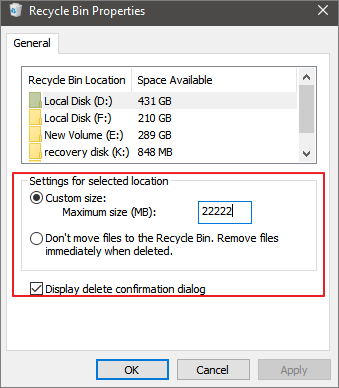
Pulihkan Fail yang Dipadamkan daripada Folder $RECYCLE.BIN pada Windows 10
Apabila anda memadamkan fail daripada tong kitar semula, ia akan dipadamkan secara kekal daripada komputer anda. Dengan cara yang sama, apabila anda memadamkan fail daripada folder $Recycle.Bin dalam mana-mana pemacu, fail juga akan hilang dan anda tidak dapat mencarinya.
Bagaimana jika anda secara tidak sengaja memadamkan fail yang anda perlukan dari Tong Kitar Semula, adakah anda masih boleh mendapatkan semula data anda? Bagaimana untuk melakukannya? Jangan risau. Anda boleh menggunakan EaseUS Data Recovery Wizard , alat pemulihan fail terkemuka di seluruh dunia, untuk mendapatkan semula foto, video, dokumen, e-mel atau ratusan format fail yang hilang dengan mudah.
Wizard Pemulihan Data EaseUS
- Pulihkan fail daripada pemacu keras berformat , Tong Kitar Semula yang dikosongkan, kad memori, pemacu denyar, kamera digital dan kamkoder
- Menyokong pemulihan data untuk pemadaman secara tiba-tiba, pemformatan, kerosakan cakera keras, serangan virus, ranap sistem, dsb.
- Pulihkan data yang hilang pada Windows 10/8.1/8/7/Vista/XP dan Windows Server 2019 - 2003
- Dapatkan semula fail yang dipadam daripada komputer Mac yang menjalankan macOS 11.2 ~ 10.9
Berikut ialah langkah-langkah untuk memulihkan fail yang dipadam secara kekal daripada Recycle Bin dengan program pemulihan data EaseUS.
Langkah 1. Untuk memulihkan secara khusus fail daripada Tong Kitar Semula yang dikosongkan pada Windows 11/10/8/7, tuding penunjuk tetikus pada pilihan "Tong Kitar Semula" di bawah bahagian "Cakera Perkakasan" dan klik "Cari Data Hilang".

Langkah 2. Perisian pemulihan data EaseUS akan memulakan imbasan pantas serta-merta untuk semua fail yang dipadam, dan kemudian imbasan mendalam akan dilancarkan secara automatik untuk mengimbas lebih banyak fail yang hilang. Selepas proses pengimbasan, anda boleh menggunakan ciri "Penapis" untuk memilih jenis fail tertentu, seperti Gambar, Word, video, dsb.

Langkah 3. Sebaik sahaja anda mencari fail yang ingin anda pulihkan, anda boleh klik dua kali padanya untuk pratonton penuh. Kemudian, pilih fail sasaran dan klik "Pulihkan". Kami cadangkan anda memilih volum yang berbeza atau pemacu USB luaran untuk menyimpan fail yang dipulihkan untuk mengelakkan penindasan data. Anda boleh memilih storan awan, seperti OneDrive, Google Drive, dsb., dan klik "Simpan" untuk menyimpan fail anda yang dipulihkan.

Fikiran Penutup
Tutorial ini menangani semua isu teras tentang folder $recycle.bin, termasuk apa itu folder $recycle.bin, ialah folder $recycle.bin virus, serta bolehkah anda memadam folder $recycle.bin.
Tong Kitar Semula menyimpan semua fail atau folder yang dipadamkan buat sementara waktu, memberi anda peluang untuk mendapatkan semula sebarang data yang dipadam secara tidak sengaja. Anda boleh mengosongkan Tong Kitar Semula dalam pelbagai cara untuk mendapatkan lebih banyak ruang kosong. Tetapi sebelum membersihkan folder Recycle Bin atau $recycle.bin, pastikan fail tersebut tidak berguna. Jika anda mengosongkan Tong Kitar Semula dengan data penting, hentikan penggunaan komputer anda dengan segera dan gunakan alat pemulihan fail EaseUS untuk mendapatkan semula fail dengan cekap.
artikel berkaitan
-
Pulihkan Kelantangan Dipadam Windows 10/11
![author icon]() Daisy/2024/09/19
Daisy/2024/09/19
-
Cara Memulihkan Latar Belakang/Wallpaper Desktop dalam Windows 10/11
![author icon]() Daisy/2024/09/12
Daisy/2024/09/12
-
Kunci Perisian Alternatif Percuma Pemulihan Pemisahan Hetman
![author icon]() Daisy/2024/09/13
Daisy/2024/09/13
-
Bagaimana untuk Memulihkan Fail Data Dihapus oleh Antivirus
![author icon]() Daisy/2022/09/21
Daisy/2022/09/21